Для многих пользователей iPhone одной из самых удобных функций является возможность подключения к Wi-Fi и использования высокоскоростного безопасного интернета. Однако, иногда может возникнуть ситуация, когда Wi-Fi на iPhone перестает работать. Понять причину и найти способ исправить эту проблему может быть сложно.
Наиболее распространенной причиной отключения Wi-Fi на iPhone является неполадка в настройках подключения или слабый сигнал Wi-Fi сети. Кроме того, проблема может быть связана с программным обеспечением устройства или несовместимостью с сетью.
Чтобы исправить проблемы с Wi-Fi на iPhone, первым делом стоит проверить настройки подключения Wi-Fi. Убедитесь, что Wi-Fi включен на вашем устройстве и что вы правильно ввели пароль от сети. Если настройки верны, но проблема остается, попробуйте перезагрузить iPhone и ваш роутер Wi-Fi. Это может помочь устранить временные сбои в работе сети.
Если перезагрузка не помогла, попробуйте забыть сеть Wi-Fi на iPhone и заново подключиться. Для этого сначала перейдите в настройки Wi-Fi, затем найдите нужную сеть и нажмите на «Забыть сеть». После этого вы сможете заново ввести пароль и подключиться к сети.
Если проблема с Wi-Fi на iPhone все еще не решена, возможно, проблема связана с программным обеспечением устройства. Вы можете попробовать обновить iOS до последней версии или выполнить сброс настроек сети на iPhone. Если ничего не помогло, лучше обратиться за помощью к специалисту или связаться с технической поддержкой Apple для дальнейшей диагностики и решения проблемы.
Возможные причины неработающего wifi на iPhone и способы их устранения

Неработающий wifi на iPhone может вызвать множество проблем, которые могут быть связаны как с программными, так и с аппаратными неисправностями. Вот несколько возможных причин и способы их устранения:
Проблемы с сетевыми настройками:
- Проверьте, включен ли режим Wi-Fi на вашем iPhone.
- Убедитесь, что выбрана правильная Wi-Fi сеть.
- Попробуйте перезагрузить маршрутизатор и ваш iPhone.
Проблемы с паролем Wi-Fi:
- Убедитесь, что вы правильно ввели пароль Wi-Fi.
- Возможно, пароль Wi-Fi был изменен. Попробуйте обновить пароль на вашем iPhone.
- Если вы забыли пароль Wi-Fi, обратитесь к администратору сети для получения правильного пароля.
Проблемы с обновлением программного обеспечения:
- Убедитесь, что на вашем iPhone установлена последняя версия операционной системы.
- Если есть доступное обновление, установите его и перезагрузите устройство.
Проблемы с аппаратной частью:
- Перезагрузите iPhone и проверьте, работает ли Wi-Fi.
- Проверьте, нет ли повреждений на разъеме Wi-Fi или антенне на iPhone.
- Сбросьте настройки сетевых соединений на вашем iPhone.
- Если проблема возникла после падения или удара, обратитесь к сервисному центру для проверки и ремонта устройства.
Если проблемы неработающего Wi-Fi на iPhone нет возможности решить самостоятельно, рекомендуется обратиться в авторизованный сервисный центр Apple для получения квалифицированной помощи.
Проблемы с аппаратной частью

- Проверьте, находится ли переключатель Wi-Fi в положении «включено». Часто люди случайно выключают Wi-Fi, исходящий сигнал не виден и кажется, что Wi-Fi не работает.
- Если переключатель Wi-Fi находится в положении «включено», проверьте, есть ли у вас надежное подключение к беспроводной сети. Попробуйте подключиться к другой Wi-Fi-сети, чтобы узнать, работает ли Wi-Fi на устройстве вообще.
- Убедитесь, что на вашем iPhone установлена последняя версия операционной системы iOS. Иногда проблемы с Wi-Fi могут быть связаны с неправильной работой системы. Обновление вашего iPhone до последней версии iOS может исправить проблему.
- Выполните перезагрузку iPhone. Перезагрузка устройства может помочь исправить временные неполадки, которые могли вызвать проблемы с Wi-Fi.
- Если после перезагрузки Wi-Fi продолжает не работать, возможно, у вашего iPhone есть проблемы с аппаратным обеспечением. В этом случае лучше обратиться в сервисный центр Apple или связаться со службой поддержки для получения помощи и рекомендаций.
Неисправные настройки wifi
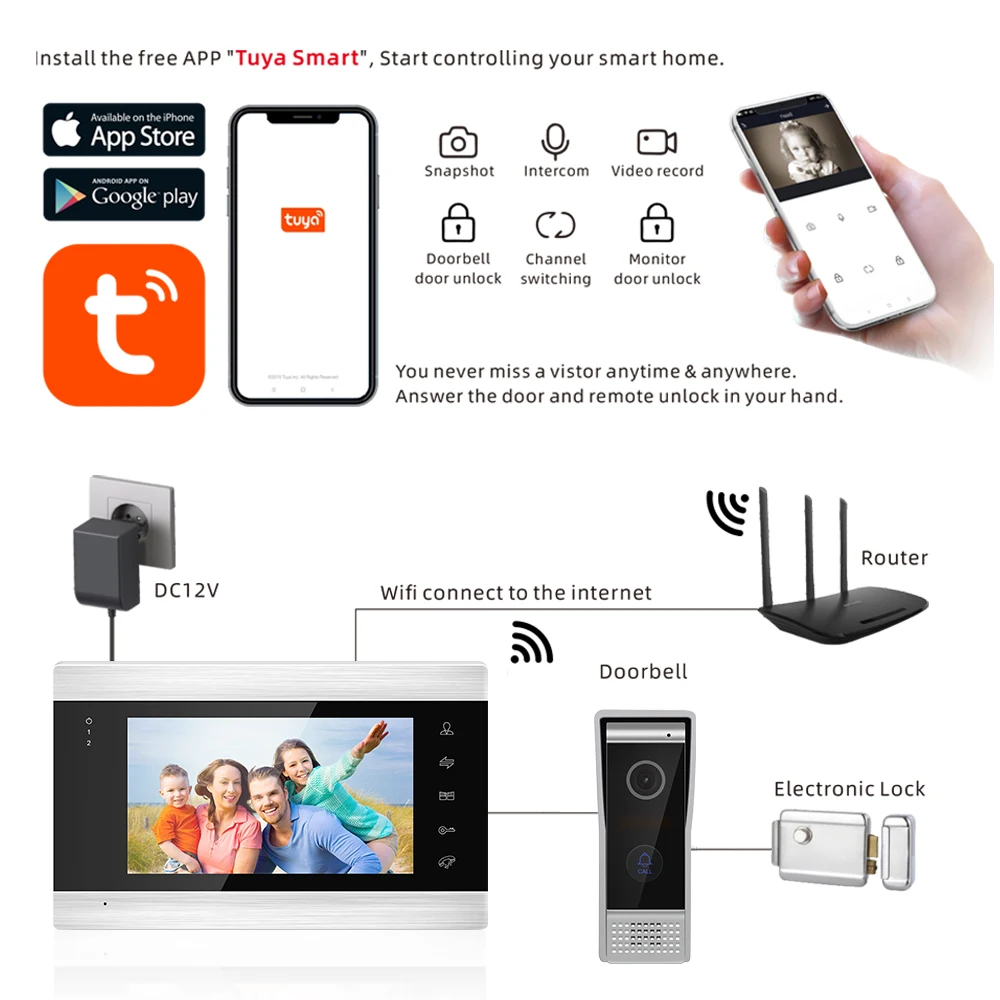
Одной из возможных причин неработающего wifi на iPhone могут быть неисправные настройки сети. Вот несколько шагов, которые могут помочь исправить эту ситуацию:
- Убедитесь, что wifi на iPhone включен. Для этого можно проследить настройки wifi в разделе «Настройки» и убедиться, что переключатель wifi в положении «Вкл».
- Проверьте, что iPhone подключен к правильной сети wifi. Откройте раздел «Настройки» > «Wi-Fi» и убедитесь, что выбрана правильная сеть wifi.
- Перезагрузите маршрутизатор wifi. Иногда проблемы с подключением могут возникать из-за неисправностей в маршрутизаторе. Попробуйте выключить маршрутизатор на некоторое время, а затем снова включить его.
- Сбросьте настройки сети на iPhone. Откройте раздел «Настройки» > «Общие» > «Сброс» и выберите опцию «Сбросить сетевые настройки». Обратите внимание, что при этом будут удалены все сохраненные пароли wifi и другие сетевые настройки.
- Обновите программное обеспечение iPhone. Некоторые проблемы с wifi могут быть исправлены путем установки последних обновлений операционной системы. Проверьте наличие обновлений в разделе «Настройки» > «Общие» > «Обновление программного обеспечения».
Если эти шаги не помогли решить проблему с wifi на iPhone, возможно, стоит обратиться за помощью к специалистам или обратиться в службу поддержки Apple для получения дополнительной информации.
Проблемы с беспроводным роутером
Если у вас возникают проблемы с подключением Wi-Fi на вашем iPhone, хорошая новость заключается в том, что основной источник проблемы может быть ваш беспроводной роутер.
Вот некоторые общие проблемы, связанные с беспроводными роутерами, и способы их решения:
1. Сигнал Wi-Fi слишком слабый:
Если ваш iPhone не видит Wi-Fi сеть или подключение непостоянное, это может быть связано с нехваткой сигнала Wi-Fi. Попробуйте следующее:
— Установите беспроводной роутер поближе к месту, где вы обычно используете iPhone.
— Убедитесь, что роутер находится в открытом пространстве и ничто не помехает распространению сигнала.
— Проверьте, нет ли других электронных устройств или металлических предметов, которые могут влиять на сигнал Wi-Fi роутера.
2. Проблемы с настройками роутера:
Если ваши настройки роутера несовместимы с iPhone, Wi-Fi может не работать должным образом. Вот что можно попробовать:
— Проверьте настройки роутера и убедитесь, что они совместимы с протоколом Wi-Fi, который поддерживается вашим iPhone.
— Перезагрузите роутер и iPhone. Это может помочь устранить временные проблемы.
— Если у вас есть возможность, обновите программное обеспечение вашего роутера до последней версии. Это может решить известные баги или проблемы совместимости.
3. Проблемы с паролем Wi-Fi:
Если вы не можете подключиться к Wi-Fi из-за неправильного пароля, попробуйте следующее:
— Убедитесь, что вы вводите правильный пароль Wi-Fi. Обратите внимание на регистр букв и возможные опечатки.
— Если вы забыли пароль, вы можете сбросить настройки беспроводного роутера и создать новый пароль Wi-Fi.
Устранение проблем с беспроводным роутером часто помогает восстановить работоспособность Wi-Fi на iPhone. Если после применения вышеперечисленных рекомендаций проблема все еще остается, обратитесь к провайдеру интернет-услуг или обратитесь в сервисный центр Apple для получения дополнительной помощи.
Конфликты с другими устройствами
Иногда на iPhone возникают проблемы с Wi-Fi из-за конфликтов с другими устройствами в вашем домашнем или офисном окружении. Электромагнитные помехи могут вызывать сбои в работе Wi-Fi на вашем iPhone. Вот несколько способов решить эту проблему:
1. Изолируйте проблемное устройство:
Если у вас подключено несколько устройств к Wi-Fi, попробуйте отключить или выключить все остальные устройства, чтобы выяснить, возникает ли проблема только на iPhone. Если Wi-Fi начинает работать нормально после отключения других устройств, значит, виновником проблемы может быть одно из них. В таком случае вы можете попытаться изменить настройки Wi-Fi на проблемном устройстве или обратиться к его производителю для получения дополнительной поддержки.
2. Перезагрузите маршрутизатор:
Перезагрузка маршрутизатора может помочь в случае конфликта с другими устройствами. Попробуйте отключить питание маршрутизатора, подождать несколько секунд и включить его снова. После перезагрузки маршрутизатора попробуйте подключиться к Wi-Fi на iPhone.
3. Измените канал Wi-Fi:
Если маршрутизатор использует автоматическое выбор канала Wi-Fi, попробуйте изменить его ручным образом. В некоторых случаях другое устройство может занимать канал, который вызывает конфликт с вашим iPhone. В настройках маршрутизатора найдите раздел, отвечающий за настройку канала Wi-Fi, и попробуйте выбрать другой доступный канал.
Следуя этим рекомендациям, вы можете решить проблему с Wi-Fi на iPhone, связанную с конфликтами с другими устройствами. Если проблема не исчезает, обратитесь к производителю маршрутизатора или обратитесь в сервисный центр Apple для получения дополнительной поддержки.
Проблемы с программным обеспечением
Если ваш iPhone имеет проблемы с подключением к Wi-Fi, причиной может быть неисправность в программном обеспечении. Возможно, что система iOS вашего устройства не работает должным образом или имеет ошибки, которые мешают нормальной работе Wi-Fi.
Чтобы исправить эту ситуацию, вам понадобится выполнить следующие действия:
- Перезагрузите iPhone. Иногда простая перезагрузка может помочь исправить неполадки в программном обеспечении.
- Удалите и снова добавьте сеть Wi-Fi. Перейдите в настройки Wi-Fi, найдите сеть, с которой у вас возникают проблемы, и нажмите на кнопку «Забыть эту сеть». Затем добавьте ее снова, введя пароль, если необходимо.
- Обновите программное обеспечение до последней версии iOS. Часто производитель выпускает обновления, которые исправляют ошибки и улучшают работу Wi-Fi на устройствах. Проверьте наличие обновлений в настройках и выполните их установку, если они доступны.
- Сбросьте все настройки сети. Это действие сбросит все настройки сети на устройстве, включая пароли и настройки VPN. Чтобы сделать это, перейдите в «Настройки» -> «Общие» -> «Сброс» и выберите «Сбросить сетевые настройки».
- Сделайте полное восстановление системы через iTunes. Если все остальные методы не помогли, попробуйте сделать полное восстановление вашего iPhone через iTunes. Это может быть сложным и долгим процессом, поэтому перед этим не забудьте сделать резервную копию данных.
Если после всех этих действий проблема с Wi-Fi на вашем iPhone не исчезла, рекомендуется обратиться в сервисный центр или связаться с технической поддержкой Apple для получения дальнейшей помощи.
Рекомендации по улучшению работы wifi на iPhone
Если ваш iPhone испытывает проблемы с wifi-соединением, есть несколько вещей, которые вы можете попробовать сделать, чтобы улучшить его работу:
1. Перезагрузите Wi-Fi маршрутизатор и iPhone
Иногда простое перезапуск обоих устройств может помочь. Попробуйте выключить и включить Wi-Fi на iPhone, а также перезагрузить маршрутизатор. Это поможет сбросить возможные неполадки и установить новое соединение.
2. Проверьте настройки Wi-Fi на iPhone
Убедитесь, что вы находитесь в зоне покрытия Wi-Fi сети и проверьте, включен ли Wi-Fi на вашем iPhone. Также удостоверьтесь, что вы подключены к правильной сети и правильно введены пароль.
3. Измените канал маршрутизатора
Если вы живете в густонаселенном районе или рядом с другими Wi-Fi сетями, могут возникать проблемы с интерференцией. Попробуйте изменить канал на вашем маршрутизаторе. Вам понадобится зайти в настройки маршрутизатора и найти соответствующий раздел.
4. Удалите и снова добавьте сеть Wi-Fi
Если проблема с wifi сохраняется, попробуйте удалить сеть Wi-Fi и добавить ее заново. Для этого перейдите в настройки iPhone, найдите раздел Wi-Fi, нажмите на сеть, которую хотите удалить, а затем нажмите «Забыть сеть». После этого повторите процесс подключения к сети снова.
5. Обновите программное обеспечение iPhone
Регулярные обновления программного обеспечения могут исправлять различные баги и проблемы, в том числе связанные с Wi-Fi. Проверьте, есть ли доступные обновления для вашего iPhone и установите их, если это так.
6. Свяжитесь с технической поддержкой Apple
Если ни одна из вышеперечисленных рекомендаций не помогла, обратитесь в службу поддержки Apple. Они могут предоставить дополнительные рекомендации или помощь в решении проблемы.
Следуя этим рекомендациям, вы, скорее всего, сможете улучшить работу Wi-Fi на вашем iPhone и повысить скорость и надежность соединения.
